Comment créer un point de restauration sur Windows 11
Imaginez avec moi qu'après plusieurs modifications dans la base de Registre votre système ne marche plus ?
Un crash système peut être aussi à cause de l'installation d'un programme mal codé ou en installant un pilote non compatible avec votre matériel.
Cela peut se passer à n'importe qui, donc il faut se protéger...
Et c'est pour cela qu'il existe un outil de restauration du système sur Windows.
En cas de crash on peut retourner dans le temps au moment ou notre PC marchait parfaitement, comme la magie.
Dans ce tutoriel, vous allez voir comment créer un point de restauration système, si vous êtes sur Windows 10 suivez ce tutoriel.
Créer un point de restauration sur Windows 11
Ouvrez Exécuter à l'aide du raccourci Windows+R puis mettez la commande suivante puis appuyez sur Entrée :
SystemPropertiesProtection.exe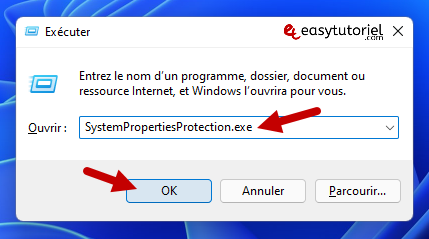
Cliquez sur "Créer" dans l'onglet "Protection du système"
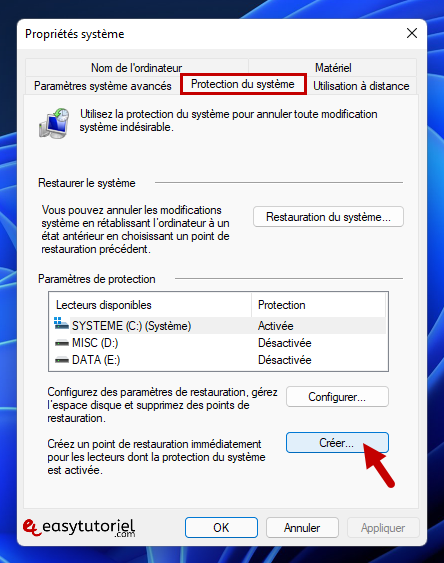
Donnez un nom à votre point de restauration pour l'identifier facilement en cas de crash. Cliquez sur "Créer"
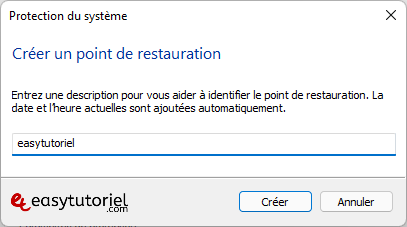
Attendez quelques secondes...
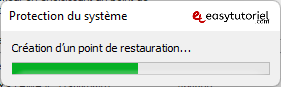
Le point de restauration a été créé avec succès !
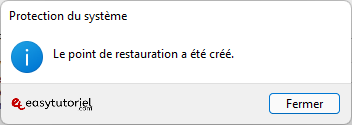
Vous restaurer votre système cliquez sur "Restauration du système" dans "Protection du système"
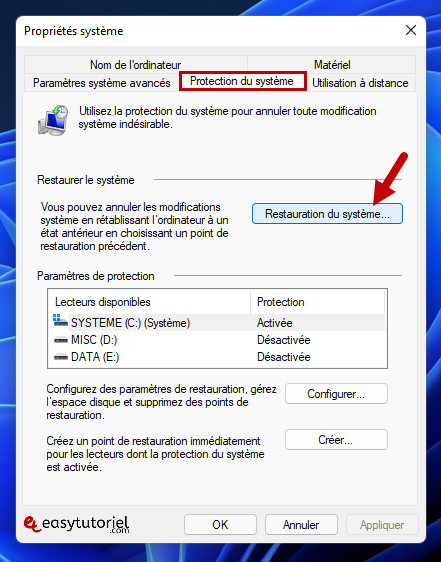
Sélectionnez votre point de restauration puis cliquez sur "Suivant" > "Terminer"

Et voilà cher lecteur !
Vous savez maintenant comment créer un point de restauration sur Windows 11, c'est la même procédure que Windows 7, 8 et 10 😉
Au prochain tutoriel 😊






